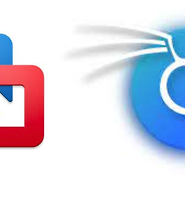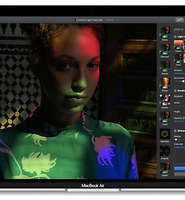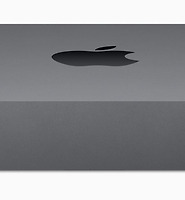| 일 | 월 | 화 | 수 | 목 | 금 | 토 |
|---|---|---|---|---|---|---|
| 1 | 2 | 3 | 4 | 5 | ||
| 6 | 7 | 8 | 9 | 10 | 11 | 12 |
| 13 | 14 | 15 | 16 | 17 | 18 | 19 |
| 20 | 21 | 22 | 23 | 24 | 25 | 26 |
| 27 | 28 | 29 | 30 |
- asahi
- 맥
- iOS 13
- IOS
- asahi linux
- AirPods
- 모하비
- Linux
- 애플
- sierra
- 맥북프로
- beta
- mojave
- Fedora
- 정식버전
- macos
- catalina
- 버그
- 터치바
- Tarantula
- 3D프린터
- 에어팟
- 아이폰
- high sierra
- 시에라
- tevo
- 업데이트
- Mac
- 3D 프린터
- 컨트롤러
- Today
- Total
elsa in mac
애플 M1칩 Mac mini 사용 소감 적어 봅니다. 본문

이번 포스트에서는 최근에 새로 구입한 M1칩 기반의 신형 Mac mini 에 대한 것입니다.
- Apple Silicon M1 칩을 탑재한 첫번째 데스크탑
지난 2020년 11월 11일, Apple Event에서 Apple Silicon기반의 첫번째 Mac을 발표 했지요.. 그 동안 루머로만 나돌던 ARM기반 Mac이 그 정체를 들어내는 순간이였습니다.
반신반의... ARM Core 대탑이라..?? 그래도 애플인데.. 믿어봐 ? 뭐 이런 느낌...?
ARM core 자체가 모바일 기기를 위한 솔루션으로 저전력 설계가 그 핵심인지라, 과연 데탑용 CPU로써의 역량을 발휘할 수 있을까 하는 의구심이 늘 있어 온 것이 사실입니다.
이번 Corona 19를 계기로 아이들이 학교를 가지 못하고, 가정 온라인 학습이 시행되면서 부득이 하게 아이가 사용할 데탑이 필요하게 되었습니다. 2009년형 iMac이 있었는데, 얼마전에 운명을 달리 하셨죠(겨우 12년 밖에 못썼는데...흑). 아이가 아직 초등학생이다 보니, 파워풀한 Mac보다는 가성비를 갖춘 Mac mini를 구매하게 되었습니다. 아직 Intel CPU 기반의 Mac mini가 더 높은 가격에 팔리고 있지만, 그 동안 궁금했던 M1 기반의 Mac을 경험해 볼 겸 고민없이 바로 M1 Mac mini를 선택하게 되었습니다.
- 기대 이상의 놀라운 퍼포먼스
일단, 본체를 제외하고는 집에서 사용하던 주변 장치들을 이용하게 되었는데, 우려와는 달리 큰 문제없이 모든 주변장치 연결이 순조롭게 끝났습니다.

위의 스샷은 현제 구성을 보여 줍니다.
키보드는 3D 프린터로 출력한 무각키캡 COX CK87이고, 마우스는 Magic Mouse 2, 모니터는 주연태크의 4K 28인치 V28UE 입니다. 참고로 마우스 충전 거치대도 자체 디자인하고 3D 프린터로 출력한 것입니다. 이번 주말에 공유 해 볼까 합니다.
키보드는 유선 USB 키보드니까 연결에 전혀 문제가 없고, 마우스도 뭐... 같은 회사꺼니.......
문제는 모니터 입니다. V28UE는 USB-C 인터페이스를 지원합니다. Mac mini도 USB-C를 2포트 지원하죠.. 위의 사진에서 볼 수 있듯이 기본적으로 연결에 문제는 없습니다. 허나.. 아직 Mac OS가 완벽하지는 않은 것 같습니다. 전원을 켜면 연결이 되지 않는 경우가 있어, 이 경우 USB-C 케이블을 뺒다가 다시 연결 해야만 화면이 들어 옵니다. 모니터 뒤에 USB-C 기반의 USB 2.0 2포트를 지원하는데, 이 녀석들도 먹통이 되죠. 잠자기 후 께어날 때도 TT. 다행히도, V28UE모니터에는 리모컨이 동봉되어 있어서, 케이블을 뽑았다 다시 연결할 필요없이 리모컨으로 전원을 껐다가 다시 켜주면 됩니다. 아쉽지만, 이 문제는 차기 OS 업데이트를 기대해 봐야 할 것 같습니다.
참고로 주연테크 V28UE 모니터는 HDR을 지원하기 때문에, iMac과 거의 동일한 수준의 색감을 보여 줍니다. 가성비 참 좋아요..

Mac OS Big Sur 11.2.3 버전이 탑재되어 있고, 기본형이므로 메모리 8GB, 내장 SSD는 256GB 입니다.
일단 이거저거 다 떠나서, 굉장히 빠릿하고 부드럽습니다. 기대 이상이라고 밖에는 말 못할 것 같습니다. 아래는 GeekBench 5로 측정한 Single Core 및 Multi Core 점수 입니다.

아래는 Single/Multi 각각의 성능 비교 차트 입니다. 점수가 굉장히 훌륭한데, 실제 체험상으로도 기존 iMac 27인치 Mid 2020 버전과 비교해 봐도 손색없습니다. 물론, Pro 소프트웨어등을 돌려보면 역시 체급이 다르다는 현실의 벽에 한계를 보이겠지만, 일반적인 업무, 웹 서핑 정도만 사용하는 유저라면.. Mac mini 기본형 모델이면 충분하다고 생각됩니다.

- 몇 가지 불편한 그리고 고려해야할 문제들...
우선, 앞선 포스트에서도 언급을 했지만, 가상머신을 사용하는데 제한이 있습니다. 아직까지는 Parallels의 M1 Mac Thechnical Preview 버전을 사용할 수 밖에 없고, Windows 또한 ARM용 버전을 사용하다 보니, 지금껏 사용해 오던 가상머신을 사용할 수 없습니다.
두 번째는 프린터 드라이브 지원 문제 입니다. 애플은 프린터를 자체 생산하지 않을 뿐더러, 3rd Party 드라이버를 지원하지 않기 때문에 온전히 프린터 제조사들이 드라이버를 지원해 주어야 하는데, 아직 세상에 나온지 얼마 안되었고, 최신의 프린터들은 AirPrint를 지원하다 보니, M1 chip용 Mac OS에 대한 드라이버 지원을 해 주지 않는 경우가 대부분 입니다.

저의 경우에도 EPSON의 L555 프린터를 사용하고 있는데, USB/Wi-Fi를 지원하기는 하지만, AirPrint를 지원하지 않는 모델 입니다. 직접 연결하려면 대략 난감합니다. 저의 경우에는 집에서 RaspberryPi를 프린터 서버, PLEX 서버, 무선 AirPlay 스피커 용도로 운용하고 있기 때문에, 다행이도 프린터를 잡는데 큰 불편함은 없었습니다. 위의 스샷을 보시면 알겠지만, Linux에서 CUPS/Gutenprint를 사용하는데, 그마저도 L555버전 드라이버가 없어서 L310 드라이브를 사용하고 있지요.. TT.. 암튼, 오래된 프린터를 사용하는 유저라면 역시 곤란한 일을 겪을 수 밖에 없겠단 생각이 듭니다.
Only 본체 구성이기 때문에, 웹켐, 마이크 없죠~. 이것도 살짝 불편합니다. 별도 구매해서 연결해 줘야 합니다. 제가 구매한 제품은 3만원대 초반 가격의 로지텍 C270.. 마이크 내장이므로 두 가지 문제를 한번에 해결할 수 있었습니다. 물론 저렴한 가격 덕분에 쨍한 동영상은 기대하지 않는 것으로..
다음 내장 스피커...
엄.. 이건 그냥... 없는 셈 치시면 됩니다. 애플인지라 스피커 자체의 품질은 좋아 보입니다 만,. 모노이고.. 베이스가 약하다는 것이 흠..^^
사용 중인 V28UE 모니터에도 스피커가 달려 있어, USB-C로 연결하면 모니터 내장 스피커로 출력 가능합니다 만, 이 녀석도 쓰레기(?) 입니다. ㅋㅋㅋ 스피커도 불루투스 스피커 별도 구매가 옳은 선택으로 보여집니다. 이미 보유 중이신 분들은 그냥 그걸 연결해 쓰시면 될 듯..
모니터를 포함해서 주변장치 별도 구매 비용과 성능을 따져 보자면, M1 iMac이 오히려 좋은 선택이 될 수 있겠다고 생각할 수 있습니다. 개인적으로는 세번의 iMac 구매 경험과 매번 1년도 안돼 iMac 모니터의 먼지 유입문제를 겪은지라 구매를 망설이게 만듭니다. 하..
USB-C 모니터 연결 문제와 프린터 드라이버 지원 문제, 그리고 윈도우 가상머신을 돌리기엔 아직 이른감이 있다는 점 등 이 3가지 문제를 제외하고는 개인적으로는 나머지는 모두 만족스럽습니다. 물론 모니터 연결 문제 빼고, 뒤에 2가지는 다행히 극복할 수 있었구여~
일반적인 업무에 사용한다는 가정 하에 발열이 거의 없기 때문에 펜 돌아가는 소리를 들을 수 없을 정도로 정숙합니다. (본체에 귀를 대 보면 내부에 펜이 돌기는 함..) ..
4K이상의 모니터와 연결해야만 만족스럽다는 점을 빼고는 주변에서 많이 평가하듯, 애플 컴퓨터 모델 중에서는 가성비 갑이라는 사실은 부인할 수 없습니다. 크기가 작다보니, 이동이 쉽기 때문에 가끔은 아래처럼 빔프로젝트에 연결해서 영화나 Netflix보기도 편하구요.. 입문용으로 최고라고 평하고 싶습니다.

처음 구매 시, 메모리 16GB 업글을 살짝 고민 했었는데.. 16GB 업글은 사실 필요 없을 것 같다는 게 개인적인 결론 입니다. 8GB로 충분히 대부분의 앱을 구동 시킬 수 있고, 크게 불편한 점도 없습니다. 느리지도 않습니다. 멀티미디어 관련 처리를 빠르게 진행할 목적으로 메모리 16GB가 필요하다면, 어차피 Mac mini의 CPU 퍼포먼스는 늘 아쉬울 겁니다. ^^
'Mac(OS X)' 카테고리의 다른 글
| m1(apple silicon) mac 에서 Linux를 사용하고 싶다면... (VMware Fusion Technical Preview를 이용하는 방법) (2) | 2022.03.25 |
|---|---|
| 애플 실리콘 M1 Chip 기반 Mac 지금 사야 하나 ? (1) | 2021.04.21 |
| 애플, 신형 13형 MacBook Air 출시 (0) | 2020.03.19 |
| 애플, Mac mini 가격인하, 저장용량은 두 배로 증가 (0) | 2020.03.19 |
| macOS Mojave 보안 업데이트 - 2019-002 / High Sierra 보안 업데이트 2019-007 릴리즈 (0) | 2019.12.11 |